
 واضح آرشیو وب فارسی:راسخون:
واضح آرشیو وب فارسی:راسخون:
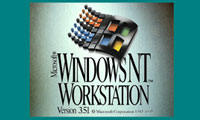
Windows NTچک لیست کشف نفوذ در سیستم عامل این مقاله به صورت کلی گام هایی را بیان می کند که برای تشخیص به خطر افتادن سیستم عامل Windows NT مورد استفاده قرار می گیرند. مدیران سیستم می توانند از این اطلاعات بهره گرفته و نفوذ های احتمالی به سیستم هایی که از این سیستم عامل بهره می گیرند را ردیابی کنند. مطالعه همه بخش های این مقاله برای مدیرانی که مایل به شناسایی نقاط ضعف سیستم های خود هستند مفید است. علاوه بر استفاده از نکات مطرح شده در این مقاله بهره گیری از نسخه های به روز رسان و وصله های ارائه شده توسط تولید کنندگان نرم افزار هم باید به صورت مرتب و جدی انجام شود. الف) ردیابی علائمی که خطرات احتمالی سیستم را نشان می دهند: ۱) Log فایل های ایجاد شده بر روی سیستم را بررسی کنید تا اتصالات به دستگاه از نقاط غیرمعمول و یا فعالیت های غیرمعمول شناسایی شوند. می توان با استفاده از Event Viewer ورود های عجیب به سیستم(Logon)، نقص سرویس ها و یا روشن و خاموش شدن های غیر عادی را بررسی کرد. در صورتی که حفاظ[۱]، خادم وب و یا مسیریاب سیستم فعالیت های جاری خود را بر روی دستگاهی دیگر ثبت می کنند، باید log های ذخیره شده بر روی آن دستگاه ها هم بررسی شود. به خاطر داشته باشید تنها در صورتی این اطلاعات مفید می باشد که فایل های ثبت فعالیت ها فقط قابلیت اضافه کردن داشته باشند. بسیاری از نفوذکنندگان به سیستم ها با ویرایش فایل های log ردپای خود را از روی سیستم پاک می کنند. ۲) کاربران و گروه های عجیب را بررسی کنید. برای این کار می توانید از ابزار User Manager و یا دستورات ‘net user’، ‘net group’ و ‘net localgroup’ بهره بگیرید. اطمینان حاصل کنید شناسه GUEST که به صورت پیش فرض ساخته می شود در صورتی که سیستم به آن نیاز ندارد، غیرفعال باشد. ۳) همه گروه ها را چک کنید که کاربران نامعتبر عضو آنها نباشند. بعضی از گروه های پیش فرضNT اختیارات خاصی را به اعضای خود می دهند. اعضای گروه Administrators می توانند بر روی سیستم محلی هر گونه فعالیتی را انجام دهند. کاربران Backup operator می توانند همه فایل های موجود بر روی سیستم را بخوانند و کاربران PowerUser امکان به اشتراک گذاشتن منابع سیستم را دارند. ۴) حقوق کاربران را بررسی کنید و امکان انجام فعالیت های غیرمنطقی را از آنها بگیرد. برای این کار می توان از Administrative Tools آیکون Local Security Settings را انتخاب کنید. حقوق مختلفی که می توان به کاربران و گروه های مختلف داد در بخش User Rights Assignment قابل مشاهده می باشد. ۲۷ حق مختلف وجود دارد که قابل تخصیص دادن به کاربران و گروه های کاربری می باشد. پیکربندی پیش فرض حقوق کاربران معمولا امنیت مناسبی را داراست. ۵) از عدم اجرای برنامه های غیر مجاز اطمینان حاصل کنید. یک نفوذگر می تواند با استفاده از روش های متنوعی یک برنامه درپشتی را اجرا کند. بنابراین از موارد زیر مطمئن شوید: ▪ پوشه های Startup موجود بر روی دستگاه را بررسی کنید. دقت کنید که دو پوشه Startup وجود دارد که یکی مربوط به کاربر محلی است و دیگری به همه کاربران ارتباط دارد. در زمان ورود یک کاربر به سیستم همه برنامه های کاربردی موجود در “All Users” و پوشه Startup کاربران اجرا می شوند. بازرسی دقیق همه پوشه های Startup برای کشف برنامه های مشکوک ضروری است. ▪ رجیستری سیستم را چک کنید. لیست زیر نقاطی که باید در رجیستری مورد بررسی قرار گیرند را نشان می دهد: HKEY_LOCAL_MACHINESystemCurrentControlSetControlSession ManagerKnownDLLs HKEY_LOCAL_MACHINESystemControlSet۰۰۱ControlSession ManagerKnownDLLs HKEY_LOCAL_MACHINESoftwareMicrosoftWindowsCurrent VersionRun HKEY_LOCAL_MACHINESoftwareMicrosoftWindowsCurrent VersionRunOnce HKEY_LOCAL_MACHINESoftwareMicrosoftWindowsCurrent VersionRunOnceEx HKEY_LOCAL_MACHINESoftwareMicrosoftWindowsCurrentVersionRunServices HKEY_LOCAL_MACHINESoftwareMicrosoftWindows NTCurrentVersionWindows ("run=" line) HKEY_CURRENT_USERSoftwareMicrosoftWindowsCurrent VersionRun HKEY_CURRENT_USERSoftwareMicrosoftWindowsCurrent VersionRunOnce HKEY_CURRENT_USERSoftwareMicrosoftWindowsCurrent VersionRunOnceEx HKEY_CURRENT_USERSoftwareMicrosoftWindowsCurrentVersionRunServices HKEY_CURRENT_USERSoftwareMicrosoftWindows NTCurrentVersionWindows ("run=" value) ▪ سیستم را برای شناسایی سرویس های نامعتبر مورد بازرسی قرار دهید. برخی از برنامه های درپشتی خود را به عنوان سرویس بر روی دستگاه نصب کرده و در زمان روشن شدن دستگاه فعال می شوند. در چنین شرایطی سرویس می تواند با استفاده از حق “Logon as Service” به عنوان هر یک از کاربران سیستم اجرا شود. سرویس هایی که به صورت خودکار آغاز می شوند را بررسی کنید و از ضرورت وجود آنها اطمینان حاصل کنید. علاوه بر این مطمئن شوید که فایل اجرایی سرویس اسب تروا و یا برنامه در پشتی نیست. دستورات زیر که می توان آنها را در یک فایل دسته ای قرار داد برای جمع آوری اطلاعات در مورد سرویس هایی که در حال اجرا هستند مفید هستند. خروجی این برنامه شامل کلید سرویس ها، مقدار پارامتر Startup و فایل اجرایی سرویس می باشد. این برنامه از دستور REG.EXE استفاده می کند که بخشی از NT Resource Kit می باشد. اجرای این برنامه باعث تغییر محتویات رجیستری و یا فایل ها نمی شود. ● @echo off REM The delims parameter of PULLINFO۱ and PULLINFO۲ should be a single TAB. for /f "tokens=۱ delims=[]" %%I in reg query HKLMSYSTEMCurrentControlSetServices) do call :PULLINFO۱ %%I set START_TYPE= ▪ goto :EOF ▪ :PULLINFO۱ for /f "tokens=۳ delims= " %%I in (reg query HKLMSYSTEMCurrentControlSetServices%۱ ^| findstr "Start" &#۰۳۹;) do call :PULLINFO۲ %۱ %%I ▪ goto :EOF ▪ :PULLINFO۲ for /f "tokens=۳,۴ delims= " %%I in (reg query HKLMSYSTEMCurrentControlSetServices%۱ ^| findstr "ImagePath" ) do call :SHOWINFO %۱ %۲ %%I %%J ▪ goto :EOF ▪ :SHOWINFO if /i {%۲}=={۰} set START_TYPE=Boot if /i {%۲}=={۱} set START_TYPE=System if /i {%۲}=={۲} set START_TYPE=Automatic if /i {%۲}=={۳} set START_TYPE=Disabled if not "%۴" == "" (echo %۱ %START_TYPE% %۳%۴) else (echo %۱ %START_TYPE% %۳) goto :EOF سایر نکات ضروری برای تامین امنیت سیستم عامل Windows NT در بخش های بعدی از این مجموعه مقالات ارائه خواهد شد. منبع:www.aftabir.com ارسال توسط کاربر محترم سایت :mohamadaminsh /ج
این صفحه را در گوگل محبوب کنید
[ارسال شده از: راسخون]
[تعداد بازديد از اين مطلب: 368]















